แล้วเขียนความคิดเห็นของคุณ
ReiBoot - ซอฟต์แวร์ซ่อมแซมระบบ iOS ฟรี อันดับ 1
แก้ไขปัญหา iOS กว่า 150 รายการ โดยไม่สูญเสียข้อมูล & อัพเกรด/ดาวน์เกรด iOS 26 อย่างปลอดภัย
ReiBoot: เครื่องมือซ่อม iOS อันดับ 1
แก้ไขปัญหา iOS 150+ รายการ โดยไม่ลบข้อมูล
ทหลังอัปเดต iPhone 17/16/15/14 เป็น iOS 26/18 อาจพบปัญหา iPhone 17/16/15/14 ติด Recovery Mode หรือโลโก้ Apple บทความนี้จะแนะนำวิธีแก้ปัญหาสำหรับ iPhone 17/16/15/14 ที่ค้างหลังอัปเกรดหรือลดเกรด iOS
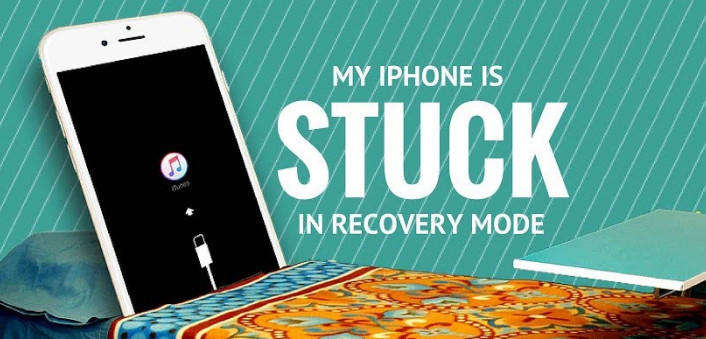
เมื่อ iPhone 17/16/15/14 ติด Recovery Mode /หลังจากอัพเดท iOS ท่านก็จะเห็นการเชื่อมต่อกับ iTunes บนหน้าจอของอุปกรณ์ เพื่อเอา iPhone 17/16/15/14 ออกจาก recovery mode , ผมขอแนะนำ Tenorshare ReiBoot ให้กับท่าน ฟรีแวร์(ซอฟต์ที่ใช้ได้โดยไม่มีค่าใช้จ่าย) โหมด DFU, โลโก้ Apple, หน้าจอสีแดง/สีดำ/สีน้ำเงิน อื่นๆ ไม่จำเป็นต้องทำ Restoreด้วย iTunes, ไม่มีการสูญเสียข้อมูล
ดาวน์โหลดและใช้งาน Tenorshare ReiBoot บนคอมพิวเตอร์ของท่าน จากนั้นเชื่อมต่ออุปกรณ์ iOS กับ Tenorshare ReiBoot ซอฟต์แวร์จะค้นหา iPhone 17/16/15/14 ของท่านอย่างอัตโนมัติ สำหรับ iPhone 17/16/15/14 ติด Recovery Mode หลังจากอัพเดท iOS 26/18 ฉะนั้นท่านจะค้นหาปุ่ม "ออกจากโหมดการกู้คืนข้อมูล" ที่ถูกไฮไลน์, คลิกมันและ iPhone 17/16/15/14 ของท่านจะรีสตาร์ทในไม่กี่นาที
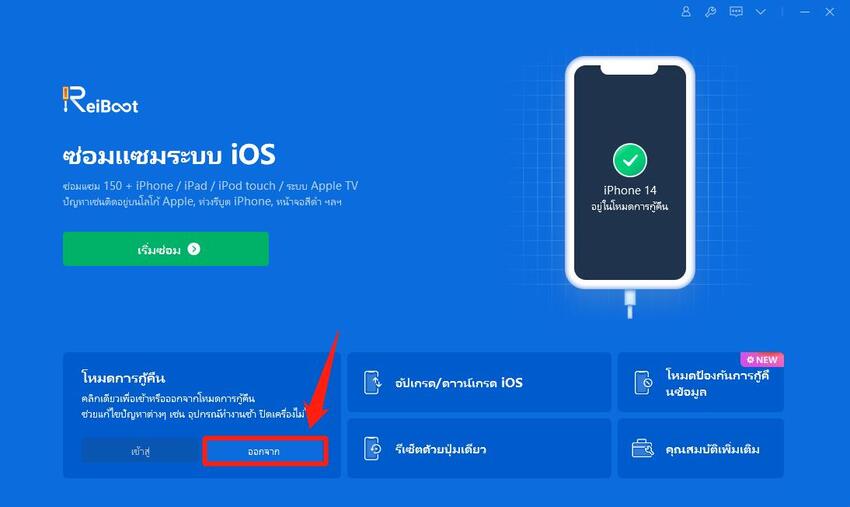
วิธีนี้สามารถเป็นวิธีที่มีประสิทธิผลมากที่ในการแก้ไขปัญหา iOS 26/18 ใน recovery mode สำหรับ iPhone 17/16/15/14 14/13/12/11/X/8/7/7 พลัส/SE/6s/6/5s/5 แค่คลิกเดียวสามารถช่วยให้ท่านทำให้ iPhone 17/16/15/14 ของท่านกลับสู่ปกติ
นี้เป็นวิธีทั่วไปในการเอา iPhone 17/16/15/14 ออกจาก recovery mode และ iPhone 17/16/15/14 แต่ละรุ่นจะมีขั้นตอนที่แตกต่างกันไป
สำหรับ iPhone 17/16/15/14 8/8พลัส/X/XS โปรดกดและปล่อยอย่างรวดเร็วที่ปุ่มเพิ่มเสียงและปุ่มเสียงลดเสียง และจากนั้นกดและค้างเอาไว้ที่ปุ่มด้านข้างจนกระทั่งท่านเห็นโลโก้ Apple
สำหรับiPhone 17/16/15/14 7 และ iPhone 17/16/15/14 7 พลัส โปรดกดและค้างเอาไว้ที่ปุ่มเปิดปิดเครื่อง/ปุ่มSleep(นอนหลับ) และปุ่มลดเสียง ในเวลาเดียวกันจนกระทั่งโลโก้ Apple ปรากฏขี้น
สำหรับ iPhone 17/16/15/14 อื่นๆ กดและค้างที่ปุ่มโฮม และปุ่มเปิดปิดเครื่องในเวลาเดียวกันจนกระทั่งท่านเห็นโลโก้ Apple

วิธี restore iphone โดยไม่ผ่าน itune และจะ restore iphone โดยใช้ไฟล์ firmware (.ipsw) ล่าสุด เมื่อ iPhone 17/16/15/14 ของคุณไม่ทำงานได้ตามปกติ เช่น อาการเปิดไม่ติด คุณสามารถใช้วิธีนี้ได้โดยไม่ต้องกังวลว่าข้อมูลของคุณจะหายไป
ปฏิบัติตามขั้นตอนต่อไปนี้เพื่อกู้คืน iPhone 17/16/15/14 โดยไม่ต้องใช้ iTunes หรือ iCloud ทำได้ง่ายๆ ด้วยตัวคุณเอง
ดาวน์โหลดและเปิดใช้งาน Tenorshare ReiBoot แล้วเลือก "เริ่ม"
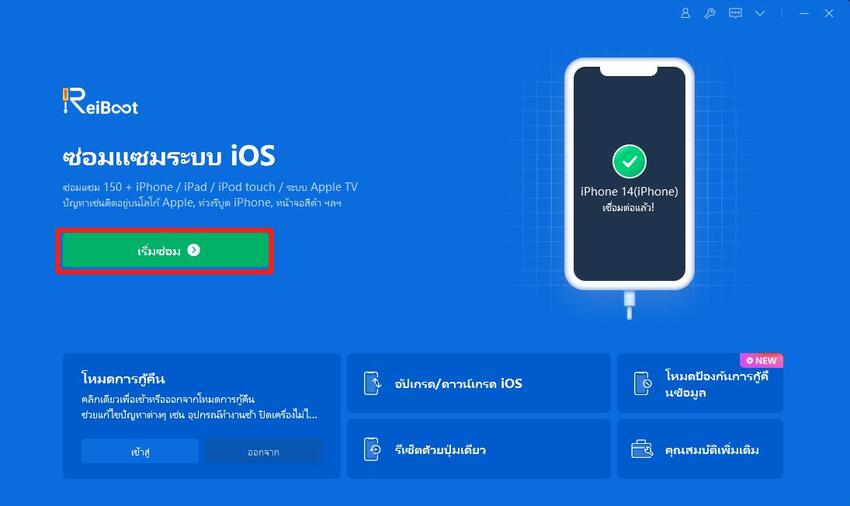
จากนั้นคลิก "การซ่อมแซมมาตรฐาน" Tenorshare ReiBoot จะแสดงข้อมูลอุปกรณ์ของคุณและแสดงเฟิร์มแวร์เวอร์ชันล่าสุดที่พร้อมสำหรับการดาวน์โหลด กด "ดาวน์โหลด" เพื่อดาวน์โหลดเฟิร์มแวร์ล่าสุด

หลังจากดาวน์โหลดเฟิร์มแวร์แล้ว ให้คลิก “เริ่มการซ่อมแซมมาตรฐาน” เพื่อกู้คืนระบบ

กระบวนการทั้งหมดใช้เวลา 10 นาที iPhone 17/16/15/14 ของคุณจะถูกกู้คืนเป็น iOS เวอร์ชันล่าสุด
เมื่อ iPhone 17/16/15/14 ถูกบล็อกใน recovery mode ระหว่างการอัพเดท, ท่านจะไม่สามารถเชื่อมต่อหรือใช้มันใน iTunes ได้ iTunes จะค้นหา iPhone 17/16/15/14 ใน recovery mode และ ท่านต้อง restore iPhone 17/16/15/14 ก่อนที่มันจะสามารถถูกใช้กับ iTunes

ท่านสามารถคลิก restore iPhone 17/16/15/14 ใน iTunes เพื่อเอา iPhone 17/16/15/14 ออกจากการวนลูป recovery mode แต่ข้อมูลทั้งหมดในอุปกรณ์ของท่านจะถูกลบหลังจากการ restore
ทั้งหมดนั้นเกี่ยวกับการแก้ไขปัญหา อัพเดท iOS 26/18 แล้วค้างอยู่ใน recovery mode ถ้าท่านมีปัญหาอื่นเกี่ยวกับการอัพเดท iOS 26/18 ท่านสามารถอ้างอิงไปที่: สุดยอด ปัญหาการอัพเดท iOS และการแก้ไขปัญหา
เพิ่มเพื่อน LINE กับ Tenorshare
รับข่าวสาร อัปเดตโปรโมชั่น และสิทธิพิเศษก่อนใคร!

แล้วเขียนความคิดเห็นของคุณ
Leave a Comment
Create your review for Tenorshare articles
โดย Suthida Chayaporn
2025-12-09 / iOS 15
ให้คะแนนเลย!